Svetainės puslapio stiliaus kūrimas
Power Pages turi patikimus temų ir įrankių, kurie bus naudojami jūsų svetainės stiliaus, rinkinį. Pasirinkite kelias iš anksto nustatytas temas, kurias galite taikyti savo portalui. Naudokite šias temas kaip pradžios tašką ir taikykite tolesnį tinkinimą naudodami stiliaus meniu.
Naudojant stiliaus darbo sritį galima taikyti visuotinius svetainės stilius. Galite taikyti įmonės prekės ženklo naujinimus ir peržiūrėti pakeitimus dešinėje programos lango pusėje. Stilius teikia iš anksto nustatytas 13 temų. Galite tinkinti kiekvieną temą pagal spalvų sąspalvį, foninę spalvą, šriftų stilius, mygtukų stilius ir skyriaus paraštes.
Atidaryti dizaino studiją.
Kairiojoje naršymo srityje pasirinkite Stikiaus kurimas.

Atkreipkite dėmesį į temų sąrašą darbo srityje Stilius. Galite toliau tinkinti konkrečius elementus, pvz., svetainės spalvas ir šriftus, iš stiliaus meniu. Power Pages siūlo pagrindinius šriftus ir daugiau nei 30 "Google" šriftų, iš kurių galite rinktis.
Pasirinkite vieną iš iš anksto nustatytų temų, kad pamatytumėte, kaip stilius atsispindi drobės darbo srityje, dešinėje.
Kiekviena tema turi nuosavą spalvų pauą.
Galite reguliuoti stiliaus meniu, kad pakoreguoti kiekvieną temą. Teksto parinktys: šriftas, svoris, dydis ir spalva.
Atlikę pakeitimus pasirinkite Įrašyti keitimus arba Atmesti pakeitimus .
Modifikuota tema pažymima prie temos pavadinimo, nebent tema bus iš naujo pakeista, kad būtų išsaugoti pakeitimai.
Temos nustatymas iš naujo
Norėdami iš naujo nustatyti pradinę temos būseną, pažymėkite elegansį (...), tada pasirinkite parinktį Nustatyti iš naujo į numatytąją .

Jūsų puslapio peržiūra
Norėdami dizaino studio pamatyti visą puslapį, pasirinkite piktogramą Visas puslapis.

Jei norite peržiūrėti svetainę, kuri rodoma gamybai, pažymėkite peržiūros piktogramą.
![]()
Taip pat naudodami rodinių išrinkiklį galite rinktis iš žiniatinklio, planšetinio kompiuterio ir mobilaus darbo srities rodinių.
Temos susiejimas
Kiekviena spalva, sąspalviuose, žemėlapiuose su konkrečiu puslapio elementu. Iš anksto nustatytą temą sudaro devynios spalvos ir trys vartotojo pasirinktų spalvų tarpai. Jei tinkinate elementus, susiejimas nėra teisingas, kol tema iš naujo nepataisoma.
Norėdami įtraukti naują spalvą arba keisti esamą spalvą, pažymėkite pliuso ženklą (+) spalvų paučerėje ir, naudodami spalvų parinkiklio, heksadeci jos reikšmės arba RINTUVO reikšmes, pasirinkite spalvą.
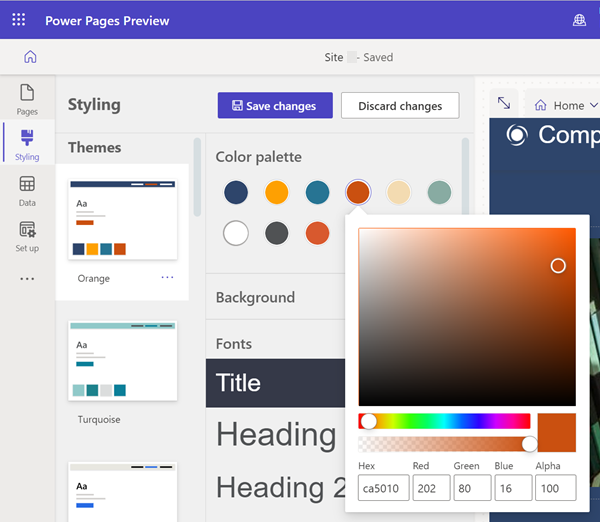
Kai į spalvą įtraukiama nauja spalva, ją galima naudoti komponentų spalvai kontekstiniame meniu.
Pastaba.
Svetainėms, sukurtoms iki Power Pages 2022 m. rugsėjo 23 d., kyla žinoma problema, susijusi su temomis. Daugiau informacijos: jūsų Power Pages svetainės foninės spalvos nustatymas
Anuliuoti / perdaryti
Stiliaus darbo srityje galite Anuliuoti ir Perdaryti piktogramas Stiliaus kūrimas darbinėje srityjeti, kad būtų grąžinti visų scenarijų, susijusių su dabartinės pažymėtos temos keitimas, temos naujinimai.
Anuliuoti / perdaryti parinktis galite taikyti bet kuriam pažymėtos temos stiliaus parametrui, įskaitant nustatyti numatytąją temą iš platesnių meniu (...) parinkčių.
Kai pereinate prie naujos temos, būsite paraginti dialoge įrašyti arba atmesti bet kokius neįrašytus pakeitimus. Pasirinkus vieną iš veiksmų išvaloma anuliuoti / perdaryti dėtuvę.
Kokia turėtų būti anuliuoti / perdaryti patirtis?
Parinktys Anuliuoti ir Perdaryti palaiko tik pakeitimus, kuriuos atliekate Stiliaus kūrimas darbo srityje. Kai pereinate prie kitos darbo srities arba pereinate į kitą temą, veiksmų retrospektyva iš karto išvaloma.
Dizaino kai kurie bendro dizaino studio veiksmai nepalaikomi, pvz.:
Drobės sinchronizavimas, įrašymas, peržiūra, priartinimas, dydžio keitimas, naršymas tarp darbo sričių ir tinklalapių bei medijos ir failų įkėlimas CSS .
Pereidami prie kitos temos, įrašydami naujai parinktą temą be jokių stiliaus pakeitimų.
Pasirinktiniai CSS skydo veiksmai, tokie kaip įkėlimas, įjungimas/išjungimas, failo perkėlimas aukštyn/žemyn prioriteto tvarka.